上一篇
电脑优化 Win11电源计划设置全攻略:提升性能与续航的实用技巧
- 问答
- 2025-08-22 03:26:52
- 14
你是不是也遇到过这种情况:急着赶PPT,电脑却卡成幻灯片😤?或者出差路上,笔记本电量像坐滑梯一样往下掉🔌?别急!今天就来手把手教你调教Win11的电源计划,让电脑既能飙车又能省油,工作和娱乐都爽到飞起~ 🚀
🔍先来个快速自查:你的电脑现在是什么模式?
按住Win + R键,输入cmd回车,再输入powercfg /list回车,你会看到一堆电源方案,带“高性能”“平衡”“省电”字样的就是主角啦!如果是笔记本,右下角电池图标点一下也能快速切换模式哦✨。
⚙️三大模式到底该怎么选?(附场景对号入座)
1️⃣ 平衡模式(默认) → “全能型选手” 🏃
- 特点:电脑自动调节CPU速度和屏幕亮度,用性能时就加速,闲下来就节能。
- 适合:大多数人的日常使用——写文档、刷网页、看视频。
2️⃣ 高性能模式 → “打了鸡血的狂战士” ⚡
- 特点:CPU全程高频率运行,游戏不卡顿,软件响应飞快,但耗电蹭蹭涨!
- 适合:玩游戏🎮、剪辑视频🎬、跑大型软件,插电时专用!
3️⃣ 节能模式 → “佛系省电大师” 🌿
- 特点:限制CPU性能,降低屏幕亮度,后台活动减少,电量消耗慢如蜗牛。
- 适合:外出没带充电器、需要长时间续航的紧急时刻🆘!
🛠️隐藏技巧:自定义高级电源设置(超实用!)
如果你觉得默认模式不够精准,可以这样微调👇:

- 打开【设置】→【系统】→【电源和电池】
- 点击【高级电源设置】,会弹出一个复古对话框(别慌!)
- 这里能精细控制:
- 硬盘休眠时间:改成10分钟,减少硬盘磨损🛡️
- 处理器最大最小状态:高性能模式下拉到100%,节能模式可设70%
- USB选择性暂停:开启后省电效果+1️⃣🌟
- 显卡电源模式:玩游戏选“最高性能”,办公选“优化电量”🎯
💡2025年新发现!很多人忽略的2个神操作
✅ 离开时自动切省电模式:
在【电源设置】→开启“离开时进入节能状态”,电脑检测到你人走了会自动省电👋!
✅ 游戏党专属优化:
打开【设置】→【游戏】→【游戏模式】,开启后系统会优先分配资源给游戏,搭配高性能模式效果翻倍🎮!
❌避坑提醒:这些操作千万别做!
- 别乱删系统自带电源方案!可能导致不稳定⚠️
- 笔记本长期插电时,建议用“平衡模式”,避免电池过度损耗🔋
- 不要安装来路不明的“一键优化电源”软件,Win11自带功能足够强👍
🌟终极懒人包:
- 插电打游戏/剪辑 → 高性能
- 日常办公学习 → 平衡
- 出差续航保命 → 节能
- 想更精细化 → 自定义高级设置

本文由 史以蕊 于2025-08-22发表在【云服务器提供商】,文中图片由(史以蕊)上传,本平台仅提供信息存储服务;作者观点、意见不代表本站立场,如有侵权,请联系我们删除;若有图片侵权,请您准备原始证明材料和公证书后联系我方删除!
本文链接:https://vds.7tqx.com/wenda/690914.html

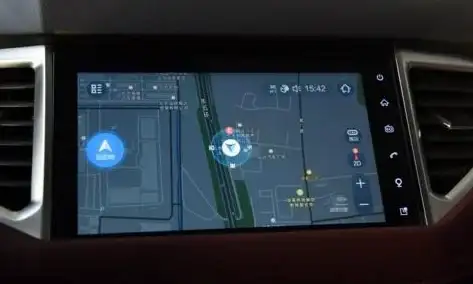

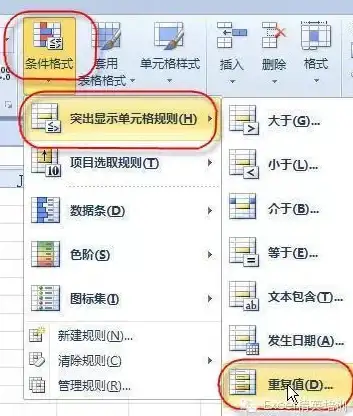





发表评论